1.1 Webseiteninhalt, Inhaltstypen, Nodes.
Drupal ist für Content-Manager noch bequemer geworden, denn jetzt kann man die Seite bearbeiten, ohne in den Admin-Bereich zu gehen. Dazu wird das Spark-Projekt verwendet:
https://drupal.org/project/spark
Als Ergebnis wurden hinzugefügt:
- Admin-Menü, angepasst für mobile Geräte
- Vollständig angepasster visueller Editor CKEditor
- Inhaltsbearbeitung direkt von der Seite ohne Anmeldung im Admin-Bereich
- Verbessertes zweispaltiges Admin-Layout zur Bearbeitung
- (Vermutetes) Vorschau-Tool für mobile Geräte
Sehen wir uns an, wie Inhalte in Drupal bearbeitet werden:
Oben in Drupal gibt es ein praktisches Kontrollpanel.
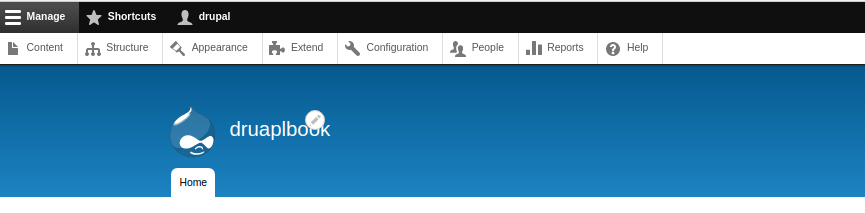
Wenn man auf Inhalt klickt und dann auf Inhalt hinzufügen, sieht man die Seite zum Hinzufügen von Inhalten:
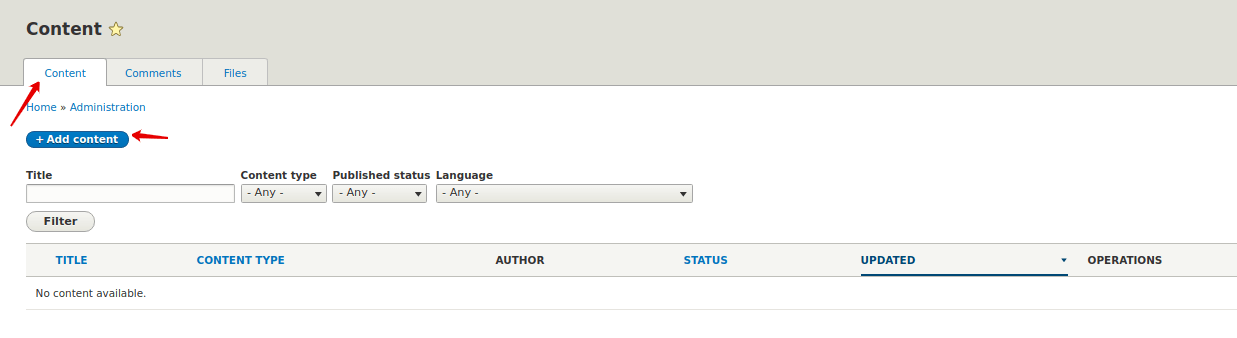
Nach dem Hinzufügen von Inhalten zur Seite wird deren Kurzversion auf der Hauptseite angezeigt. Beim Hinzufügen eines Artikels kann man ein Bild einfügen, Tags setzen und den visuellen Editor CKEditor zum Bearbeiten des Textes verwenden (wie in LibreOffice Writer oder MS Word).
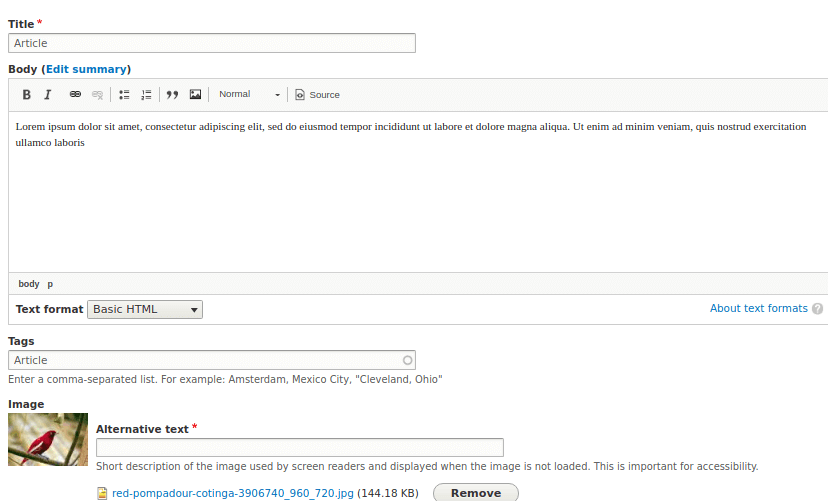
Als Ergebnis entsteht auf der Hauptseite ein Blog:
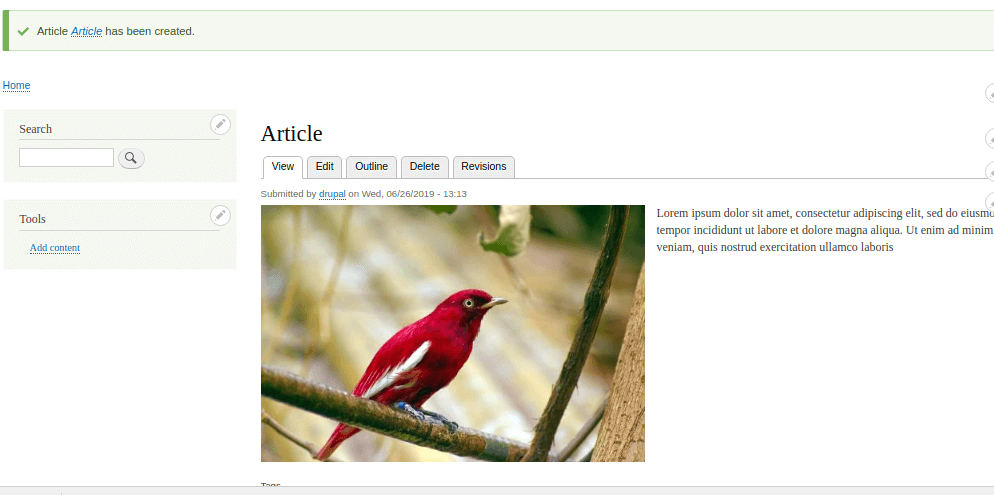
Drupal verfügt über ein sehr bequemes Content-Management-System. Wir haben bereits die Inhaltsseite gesehen, auf der man alle Inhalte der Seite mit Filtern sehen kann. Aber man kann Inhalte auch direkt von der Seite aus bearbeiten, indem man mit der Maus über den gewünschten Text fährt und das Bearbeitungssymbol erscheint:
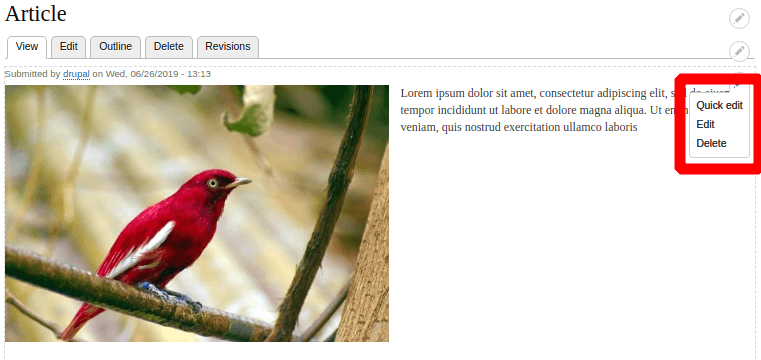
Und alles Nötige direkt auf der Seite bearbeiten:
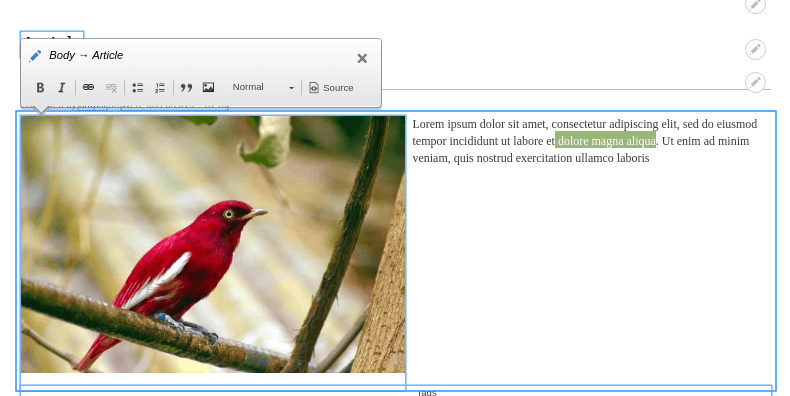
Jetzt können wir alles direkt im Text des Artikels bearbeiten! Das ist praktisch für Leute, die sich mit Drupal noch nicht sehr gut auskennen.
Zum Verwalten von Inhalten gibt es in Drupal eine eigene Seite:
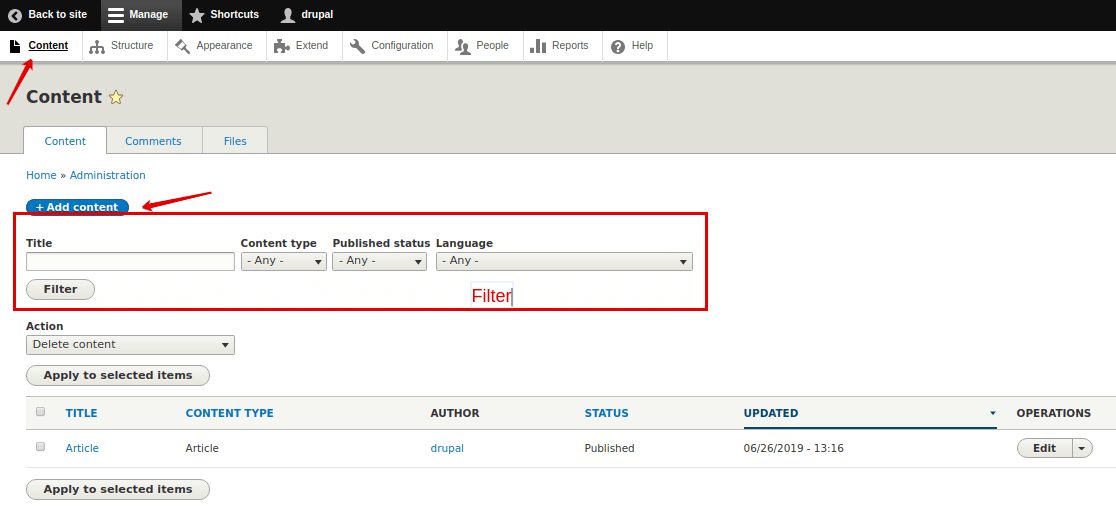
Dort kann man Inhalte hinzufügen, nach benötigten Seiten suchen, mehrere Seiten gleichzeitig löschen oder aktualisieren. Eine Besonderheit von Drupal ist, dass alle Seiten in Typen unterteilt sind, standardmäßig gibt es Basis-Seiten (Basic Pages) und Artikel. Aber man kann jederzeit einen weiteren Inhaltstyp hinzufügen. Gehen wir zur Seite Struktur – Inhaltstypen und fügen einen neuen Typ Nachrichten hinzu:
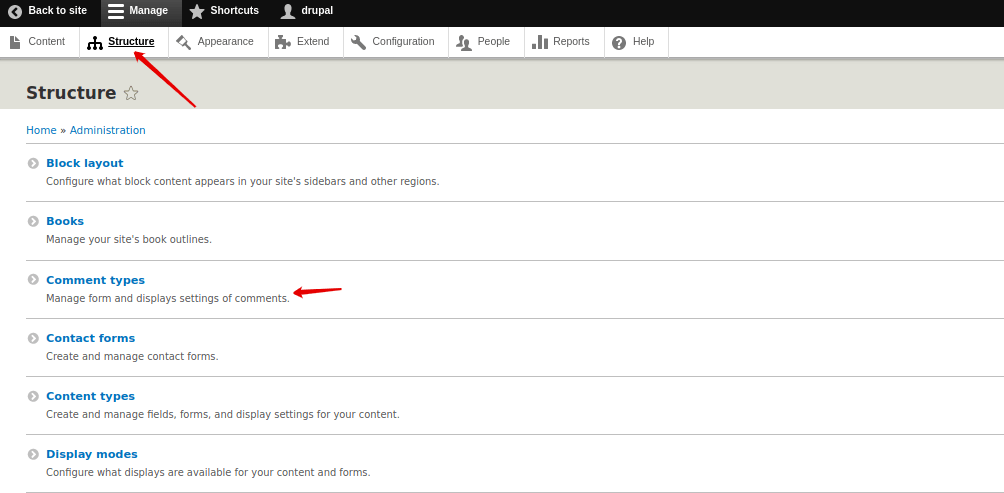
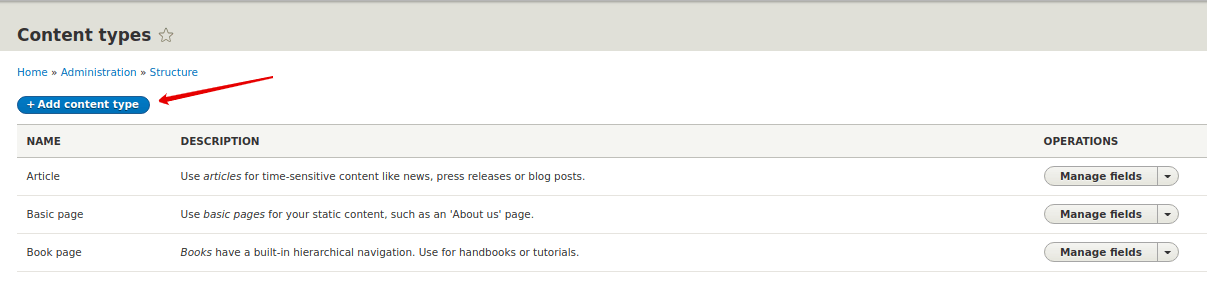
Jetzt können wir auf der Seite Nachrichten erstellen. Später analysieren wir, wie man mit dem Views-Modul eine Seite und einen Nachrichtenblock erstellt.